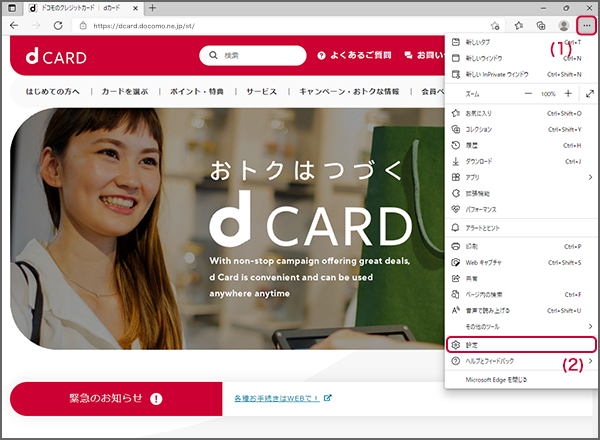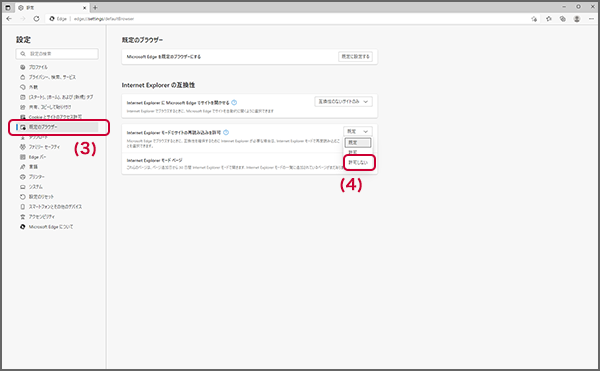dカードサイトが正常に表示されない場合の回避方法
dカードサイトが正常に表示されない場合の見え方
Webブラウザで互換表示が有効な場合、dカードサイトの一部ページが正常に表示されない場合がございます。また、ご利用の拡張機能とログイン後ページの描画処理が干渉し閲覧中のページが表示されない場合もございます。メニューを表示できないケースは以下の2種類ございます。
正常表示されないケース1
ビジーインジケーター(以下参照)が表示されたまま内容が表示されない。
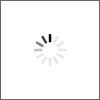
正常表示されないケース2
下図のようにヘッダーメニュー、グローバルナビゲーション、フッターメニューが表示されるが内容が表示されない。
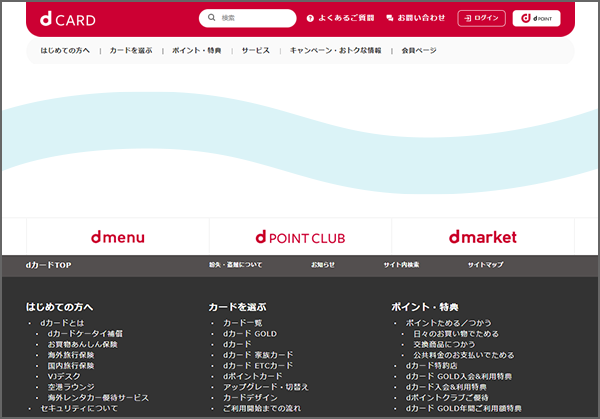
- 画像はイメージです。
回避方法
Microsoft Edge のブラウザの互換表示の設定を変更することやブラウザの拡張機能を一時的に無効にすることで、正しくページを表示できる場合があります。それぞれの設定変更方法をご案内します。
ページの表示不具合と拡張機能などについて
一部のページが表示されなかったりフリーズしたりするなど正常に動作しない場合、古い拡張機能のご使用や、拡張機能のプログラムエラー、コンテンツブロック(広告ブロックの拡張機能)などの原因が考えられます。
拡張機能を一時的に無効化することで正常にページを表示できる場合があります。ここでは、拡張機能を一時的に無効化する方法をご案内します。拡張機能を無効化し正常にページを表示できる場合、ご利用のブラウザや拡張機能の不具合の可能性があるため、各メーカーにお問い合わせください。
- 拡張機能はソフトウェアの機能を拡張するための追加プログラムのことです。アドインやアドオン、プラグインとも呼称します。
拡張機能を無効化する方法
ご利用の端末種類や端末のオペレーティングシステム(OS)により拡張機能を無効化する方法が異なります。各種類の方法をご案内します。
ご利用の端末がパソコンの場合
ご利用の端末がスマートフォン・タブレットの場合
ご利用の端末がパソコンの場合
Microsoft Edgeの場合
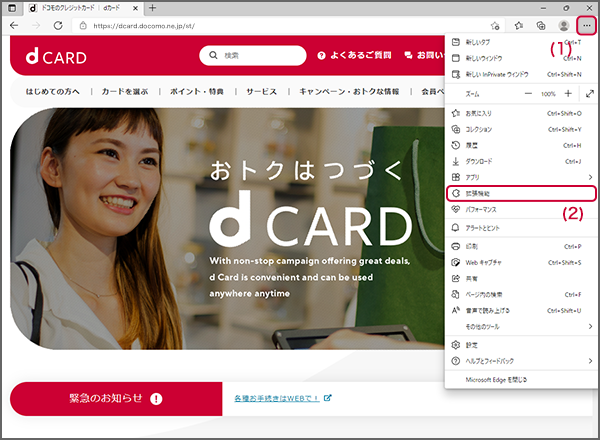
(1)右上の[・・・]をクリック。
(2)[拡張機能]をクリック。
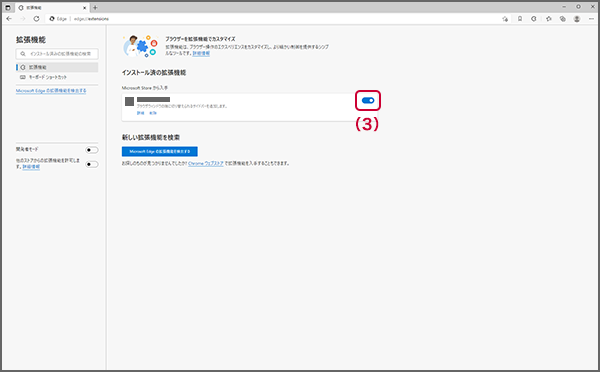
(3)無効化する拡張機能の切替ボタンをクリック。
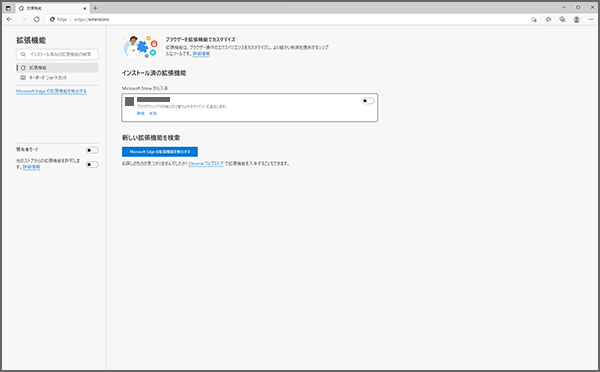
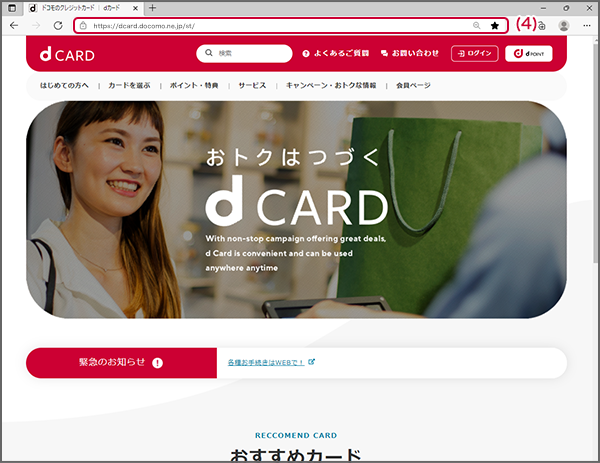
(4)アドレスバーにdカードサイトのURLを入力。
Mozilla Firefoxの場合
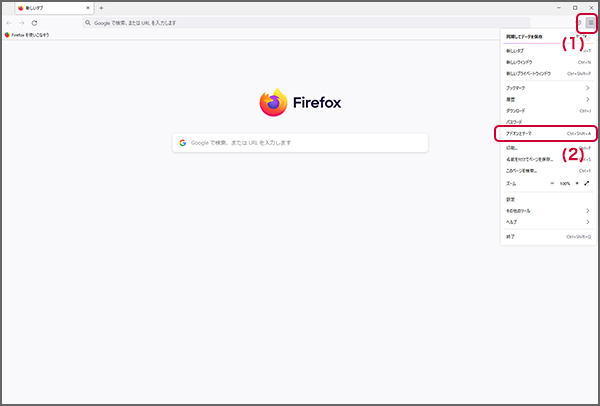
(1)メニューボタンをクリック。
(2)[アドオンとテーマ]をクリック。
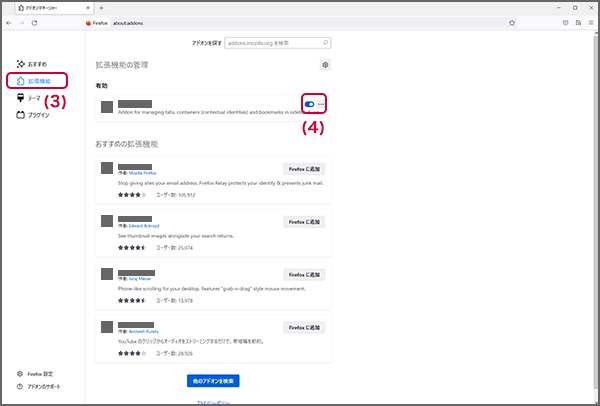
(3)[拡張機能]をクリック。
(4)無効化する拡張機能の切替ボタンをクリック。
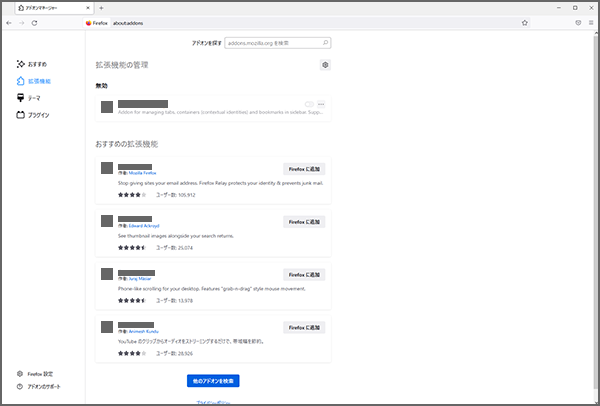
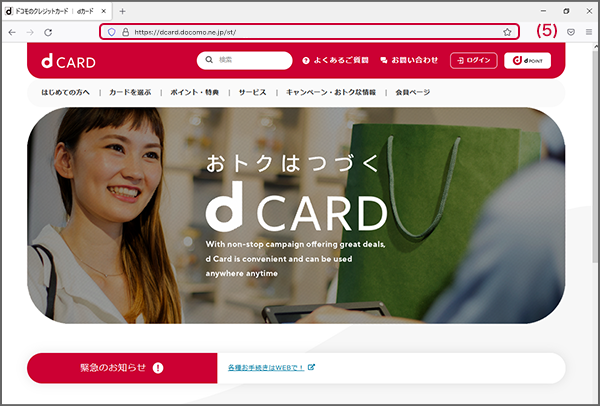
(5)アドレスバーにdカードサイトのURLを入力。
Google Chromeの拡張機能を無効化する場合
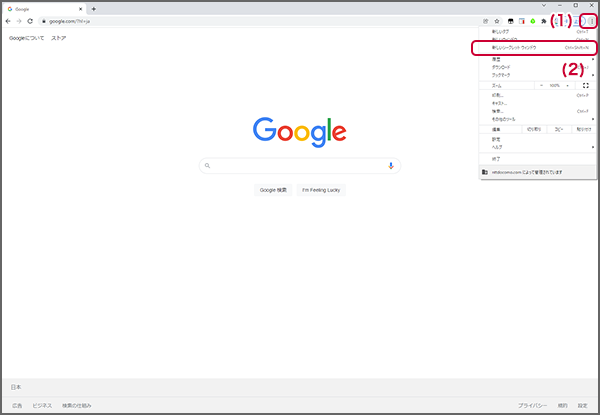
(1)Chrome メニューをクリック。
(2)[新しいシークレット ウィンドウ]を選択。
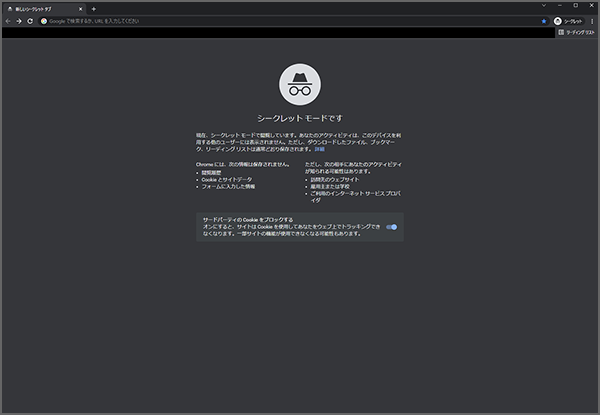
(3)拡張機能が無効化された「シークレット ウィンドウ」が起動。
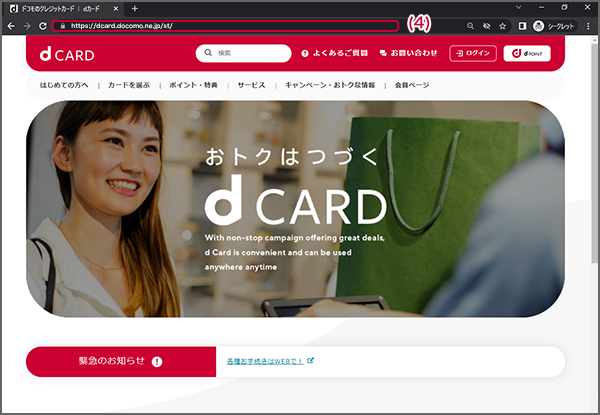
(4)アドレスバーにdカードサイトのURLを入力。
Mac OS で Safariの拡張機能を無効化する場合(イメージは Mac OS X 10.9)
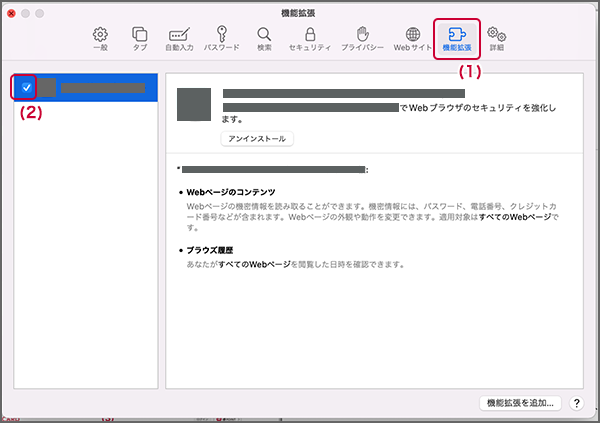
(1)[環境設定]の[拡張機能]タブをクリック。
(2)チェックをはずす。
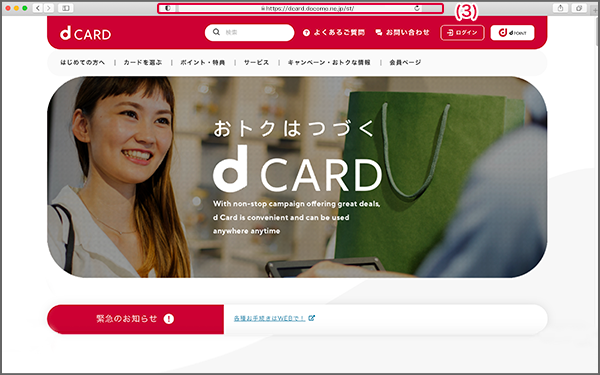
(3)safari を起動しアドレスバーに dカード のURLを入力。
ご利用の端末がスマートフォン・タブレットの場合
iOSのSafariの拡張機能を無効化する場合
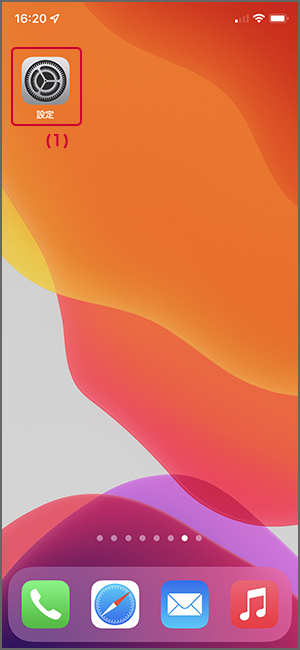
(1)[設定]をタップ。
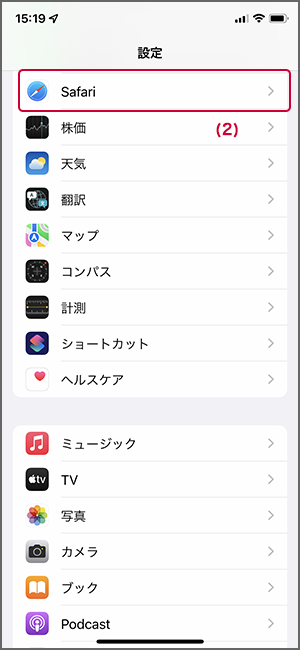
(2)[Safari]をタップ。
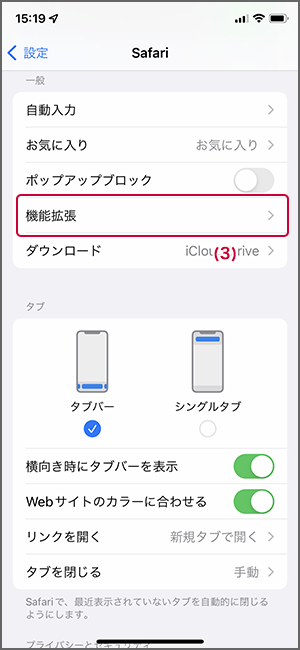
(3)[拡張機能]をタップ。
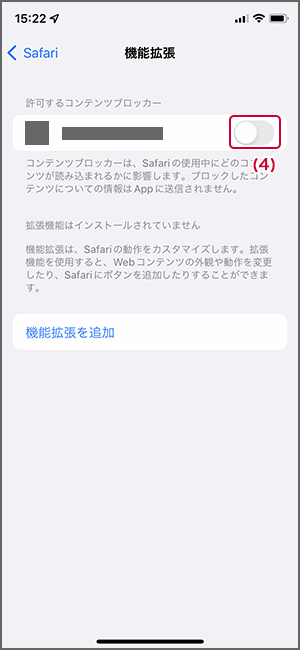
(4)一覧の全アプリをOFF。